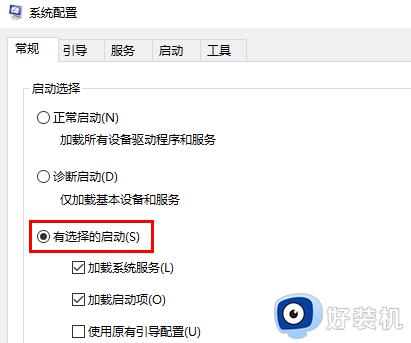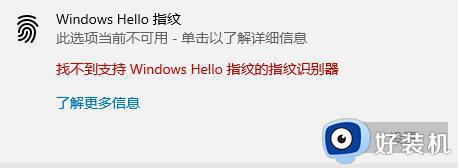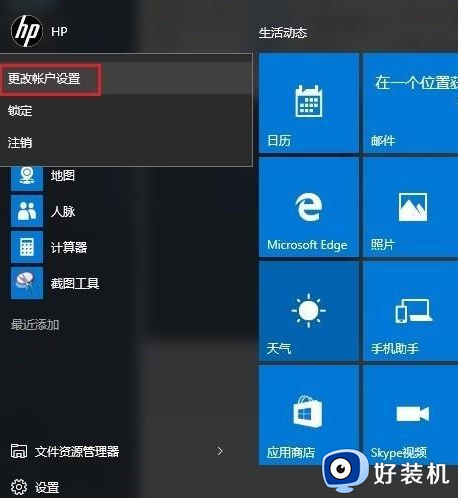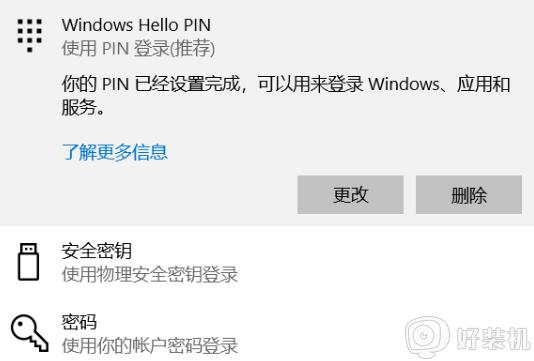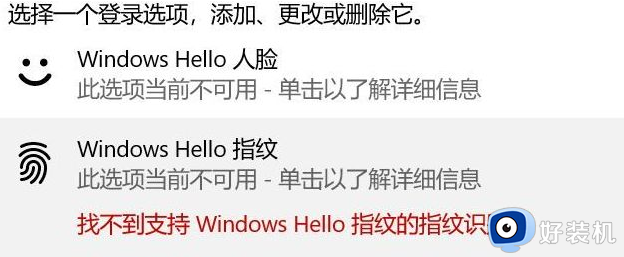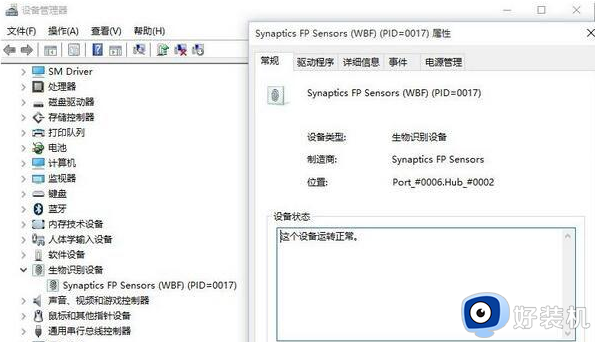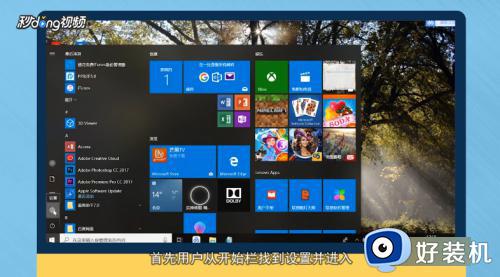win10系统登录怎么用指纹识别 win10系统如何设置指纹登录
时间:2022-10-10 09:35:00作者:xinxin
对于市面上的一些品牌win10笔记本电脑,厂商为了满足用户的需求也会增加上指纹识别功能,不过大多用户在使用win10电脑的时候很少接触到指纹设备,因此也都不知道该如何设置,对此win10系统登录怎么用指纹识别呢?下面小编就来告诉大家win10系统设置指纹登录方法。
推荐下载:win10专业版iso原版镜像
具体方法:
1、用鼠标右键点击在桌面左下方的“微软图标”再点击“设置图标”。
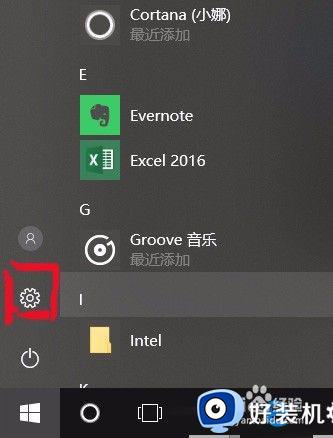
2、进入设置后,在设置菜单中找到账户选项,点击进入。
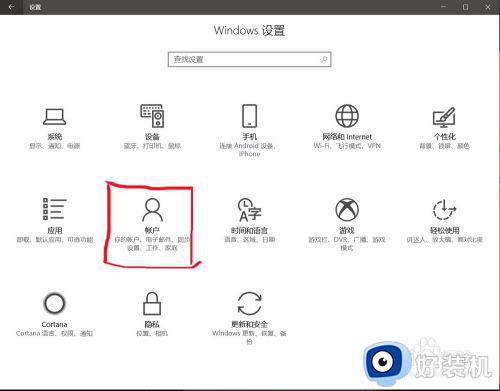
3、进入账户后,在账户菜单左侧找到“登陆选项”点击进入。
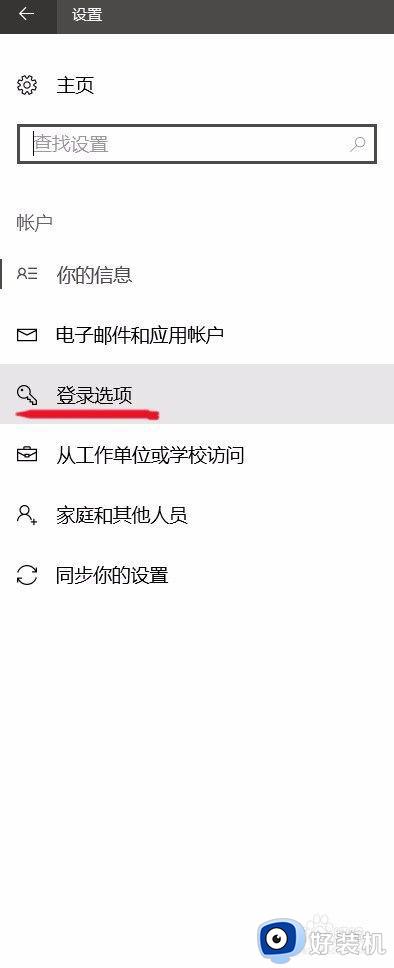
4、在windows hello中就可以看到指纹设置,设置时只要选择需要录入指纹的手指。手指放平稍用力滑过电脑上的指纹传感器,重复数次即可录制成功。下次开机即可使用指纹解锁了。
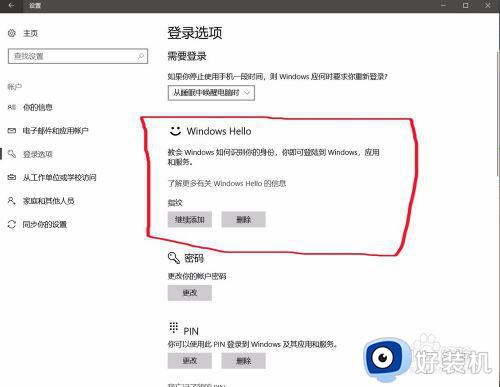
以上就是小编给大家介绍的win10系统设置指纹登录方法了,有需要的用户就可以根据小编的步骤进行操作了,希望能够对大家有所帮助。